Sgrossatura adattiva 2D: riferimenti
La sgrossatura adattiva è un'operazione di sgrossatura che utilizza un percorso utensile che "scorre". È possibile svuotare una cavità, una tasca aperta o l'area intorno ad una sporgenza. Svuotamento adattivo elimina tutti i movimenti di taglio convenzionali e qualsiasi cambio improvviso di direzione. L'area di lavorazione può essere selezionata da spigoli, schizzi o da una faccia del solido.
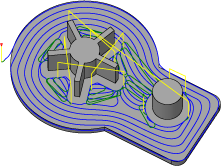
Produzione > Fresatura > 2D > Sgrossatura adattiva 2D ![]()
Per ulteriori informazioni, guardare il video Operazioni di sgrossatura adattiva in Fusion.
 Impostazioni della scheda Utensile
Impostazioni della scheda Utensile
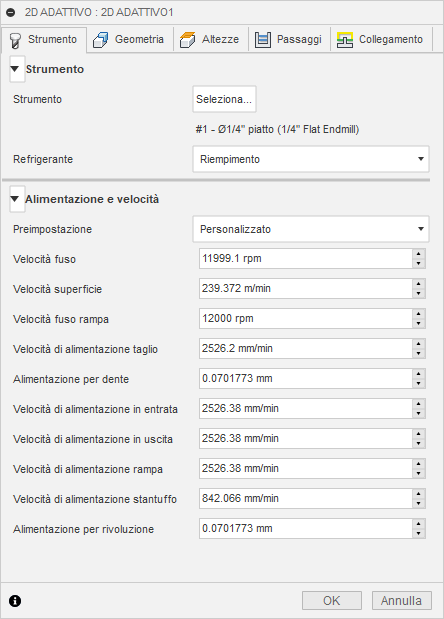
Refrigerante
Selezionare il tipo di refrigerante utilizzato con l'utensile macchina. Non tutti i tipi funzioneranno con tutti i post-processori della macchina.
Velocità e alimentazione
Parametri di taglio Mandrino e Velocità di avanzamento.
- Velocità mandrino: la velocità di rotazione del mandrino espressa in rotazioni al minuto (RPM).
- Velocità superficie: la velocità con cui il materiale si sposta oltre lo spigolo di taglio dell'utensile (SFM o m/min).
- Velocità mandrino in rampa: la velocità di rotazione del mandrino durante l'esecuzione di movimenti di rampa.
- Velocità di avanzamento taglio: velocità di avanzamento utilizzata nei movimenti di taglio regolari. Espressa in pollici/min (IPM) o MM/Min.
- Avanzamento per dente: la velocità di avanzamento taglio espressa come avanzamento per dente (FPT).
- Velocità svincolo in entrata: avanzamento utilizzato quando si entra in un movimento di taglio.
- Velocità svincolo in uscita: avanzamento utilizzato quando si esce da un movimento di taglio.
- Velocità di avanzamento rampa: avanzamento utilizzato quando si effettuano rampe elicoidali nel materiale grezzo.
- Velocità di affondamento: avanzamento utilizzato quando si affonda nel materiale grezzo.
- Avanzamento per rivoluzione: la velocità di affondamento espressa come avanzamento per rivoluzione.
 Impostazioni della scheda Geometria
Impostazioni della scheda Geometria
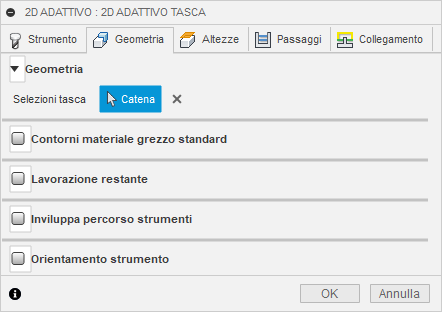
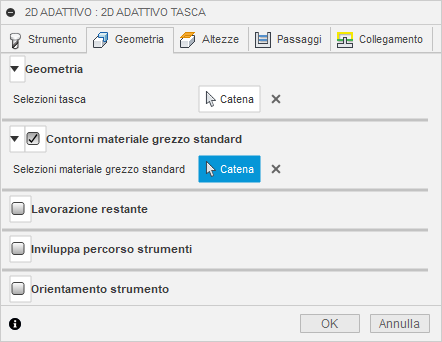
Geometria
 |
Selezionare Facce, Spigoli o Schizzi. È possibile eliminare il materiale grezzo standard dall'interno di una tasca o dall'esterno di una sporgenza fissa.
|
Selezione tasca
Selezionare una faccia, uno spigolo o uno schizzo per definire il contorno di lavorazione. Utilizzare la selezione degli spigoli per le aree con fori o tasche sulla faccia. Per bugne verticali, selezionare la boundary esterna della bugna e selezionare l'opzione Contornature materiale grezzo mostrata sotto. Il percorso utensile verrà calcolato tra la boundary selezionata e l'area del materiale grezzo esterno.
 |
Selezionare Facce, Spigoli o Schizzi. Utilizzare la selezione degli spigoli per le aree con fori o tasche all'interno delle tasche.
|
Metodo di estensione
Quando si seleziona una tasca aperta da lavorare, le catene della selezione si estendono fino alla boundary del grezzo in modo che sia definito da un metodo di estensione per creare una boundary chiusa. La boundary chiusa è necessaria per generare un percorso utensile. Se le catene si intersecano prima di raggiungere la boundary del grezzo, non ci sono boundary chiuse e il calcolo del percorso utensile non va a buon fine.
Esempio di creazione del percorso utensile su una tasca aperta utilizzando una boundary chiusa:
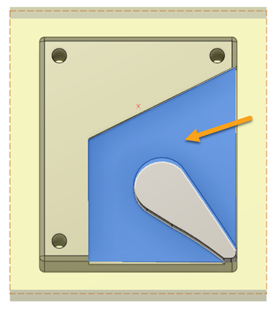 |
 |
| 1) Tasca aperta da lavorare | 2) Selezione catena estesa fino alla boundary del grezzo |
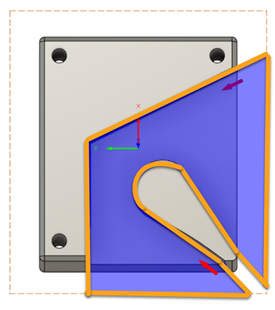 |
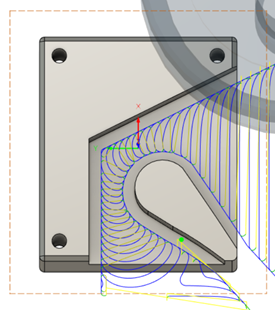 |
| 3) Boundary chiusa definita | 4) Percorso utensile risultante generato |
Sono disponibili i seguenti tipi di metodi di estensione:
- Tangente: consente di estendere le selezioni di tutte le catene in modo tangenziale.
- Boundary più vicina: consente di estendere tutte le selezioni della catena nella direzione più vicina alla casella di delimitazione del grezzo.
- Parallelo: consente di estendere le selezioni di catene intersecanti in modo che siano parallele quando raggiungono la casella di delimitazione. Le catene rimanenti vengono estese in modo tangenziale.
Il metodo di estensione da selezionare dipende dalla geometria del modello. Tangente è il metodo di estensione di default. Nei casi in cui non è appropriato, Boundary più vicina è il metodo consigliato successivo da utilizzare.
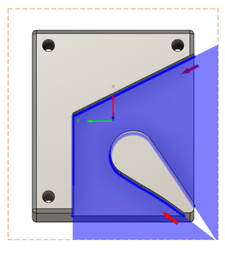 |
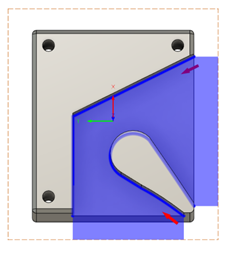 |
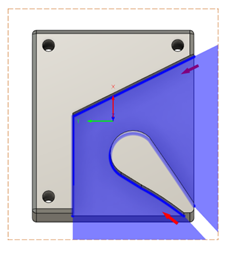 |
| Metodo di estensione Tangente | Metodo di estensione Boundary più vicina | Metodo di estensione Parallelo |
Contorni materiale grezzo standard
Quando è selezionata, il percorso utensile verrà calcolato per considerare i contorni del materiale grezzo definito o una contornatura selezionata. La boundary di default è la casella Materiale grezzo specificata in Setup. È inoltre possibile selezionare gli spigoli dal modello o da una boundary dello schizzo. Ciò fornisce passaggio aggiuntivo per i movimenti di svincolo in entrata e in uscita. Può limitare o estendere l'area di lavorazione del materiale grezzo standard. Lasciare l'opzione deselezionata per le tasche con boundary chiusa.
Selezioni materiale grezzo: selezionare una boundary chiusa per definire l'area di lavorazione. Non è necessaria alcuna selezione per lavorare la casella Materiale grezzospecificata in Setup. Se si seleziona una boundary più grande del materiale grezzo, l'area di taglio viene estesa. Questo può essere utile per le dimensioni di materiale grezzo standard irregolari. Il contorno di lavorazione selezionato può essere di qualsiasi forma.
 |
Selezionare gli spigoli o gli schizzi per definire la boundary di taglio.
Nota: Questa non è una boundary di contenimento, poiché l'utensile si avvicina dall'esterno dell'area selezionata. |
Lavorazione restante
Limita l'operazione alla sola rimozione del materiale che non è stato rimosso da un utensile o da un'operazione precedente.
Rest è l'acronimo di REmaining STock (Materiale grezzo rimanente).
Richiede informazioni aggiuntive sull'utensile utilizzato in precedenza per tagliare la boundary.
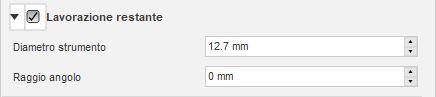
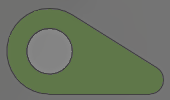 |
|
- Diametro utensile: specificare il diametro dell'utensile utilizzato in precedenza per tagliare la boundary.
- Raggio angolo: specificare il raggio angolo dell'utensile utilizzato in precedenza per tagliare la boundary.
- Angolo di rastremazione: specificare l'angolo di rastremazione dell'utensile utilizzato in precedenza per tagliare la boundary.
- Lunghezza spalla: specificare la lunghezza spalla dell'utensile utilizzato in precedenza per tagliare la boundary.
Orientamento utensile
Specifica in che modo viene determinato l'orientamento dell'utensile mediante una combinazione di opzioni orientamento della triade e origine.
Il menu a discesa Orientamento fornisce le seguenti opzioni per impostare l'orientamento degli assi della triade X, Y e Z:
- Imposta orientamento WCS: utilizza il sistema di coordinate di lavoro (WCS) del setup corrente per l'orientamento dell'utensile.
- Orientamento modello: utilizza il sistema di coordinate di lavoro (WCS) della parte corrente per l'orientamento dell'utensile.
- Selezionare l'asse/piano Z e l'asse X: selezionare una faccia o un bordo per definire l'asse Z e un'altra faccia o bordo per definire l'asse X. Entrambi gli assi Z e X possono essere invertiti di 180 gradi.
- Selezionare l'asse/piano Z e l'asse Y: selezionare una faccia o un bordo per definire l'asse Z e un'altra faccia o bordo per definire l'asse Y. Entrambi gli assi Z e Y possono essere invertiti di 180 gradi.
- Selezionare gli assi X e Y: selezionare una faccia o un bordo per definire l'asse X e un'altra faccia o bordo per definire l'asse Y. Entrambi gli assi X e Y possono essere invertiti di 180 gradi.
- Seleziona sistema di coordinate: imposta un orientamento specifico dell'utensile per questa operazione da un sistema di coordinate definito dall'utente nel modello. Questa opzione utilizza l'origine e l'orientamento del sistema di coordinate esistente. Utilizzare questa opzione se il modello non contiene un punto e un piano idonei per l'operazione.
L'elenco a discesa Origine offre le seguenti opzioni per individuare l'origine della triade:
- Origine setup WCS: utilizza l'origine del sistema di coordinate di lavoro (WCS) del Setup corrente per l'origine dell'utensile.
- Origine modello: utilizza l'origine del sistema di coordinate di lavoro (WCS) della parte corrente per l'origine dell'utensile.
- Punto selezionato: selezionare un vertice o uno spigolo per l'origine della terna.
- Punto sull'ingombro materiale grezzo: selezionare un punto sulla casella di delimitazione del materiale grezzo per l'origine della terna.
- Punto sull'ingombro modello: selezionare un punto sul riquadro d'ingombro del modello per l'origine della triade.
 Impostazioni della scheda Altezze
Impostazioni della scheda Altezze
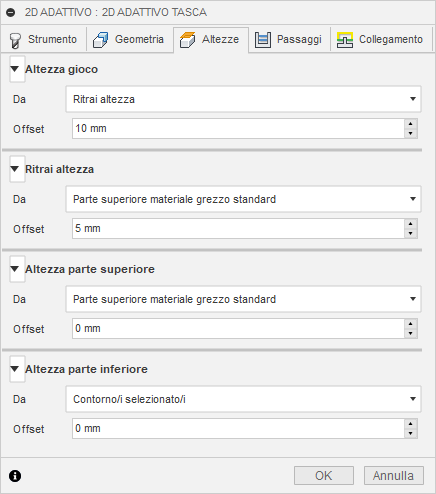
Altezza passaggio
L'altezza di passaggio è la prima altezza da cui si sposta rapidamente l'utensile nel suo cammino verso l'inizio del percorso utensile.
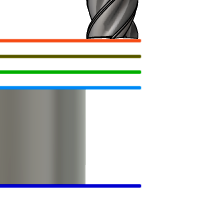
Altezza di sicurezza
- Altezza di retrazione: offset incrementale da Altezza di Retrazione.
- Altezza di avanzamento: offset incrementale da Altezza di avanzamento.
- Altezza parte superiore: offset incrementale da Altezza parte superiore.
- Altezza parte inferiore: offset incrementale da Altezza parte inferiore.
- Parte superiore modello: offset incrementale da Parte superiore modello.
- Parte inferiore modello: offset incrementale da Parte inferiore modello.
- Parte superiore materiale grezzo: offset incrementale da Parte superiore materiale grezzo.
- Parte inferiore materiale grezzo: offset incrementale da Parte inferiore materiale grezzo.
- Contornatura/e selezionata/e: offset incrementale da una Contornatura selezionata sul modello.
- Selezione: offset incrementale da un Punto (vertice), Spigolo o Faccia selezionati sul modello.
- Origine (assoluto): offset assoluto da Origine definita in Setup o Orientamento utensile all'interno dell'operazione specifica.
Offset altezza passaggio
L'offset dell'altezza di passaggio viene applicato ed è relativo alla selezione Altezza di passaggio nell'elenco a discesa precedente.
Altezza di Retrazione
Altezza di retrazione consente di impostare l'altezza a cui si sposta l'utensile prima del passaggio di taglio successivo. Il valore di impostazione dell'altezza di retrazione deve superiore ad Altezza di avanzamento e Parte superiore. L'altezza di retrazione viene utilizzata insieme all'offset successivo per stabilire l'altezza.

Altezza di Retrazione
- Altezza passaggio: offset incrementale da Altezza passaggio.
- Altezza parte superiore: offset incrementale da Altezza parte superiore.
- Altezza parte inferiore: offset incrementale da Altezza parte inferiore.
- Parte superiore modello: offset incrementale da Parte superiore modello.
- Parte inferiore modello: offset incrementale da Parte inferiore modello.
- Parte superiore materiale grezzo: offset incrementale da Parte superiore materiale grezzo.
- Parte inferiore materiale grezzo: offset incrementale da Parte inferiore materiale grezzo.
- Contornatura/e selezionata/e: offset incrementale da una Contornatura selezionata sul modello.
- Selezione: offset incrementale da un Punto (vertice), Spigolo o Faccia selezionati sul modello.
- Origine (assoluto): offset assoluto da Origine definita in Setup o Orientamento utensile all'interno dell'operazione specifica.
Offset altezza di retrazione
Offset altezza di retrazione viene applicato ed è relativo alla selezione Altezza di retrazione nell'elenco a discesa precedente.
Altezza parte superiore
Altezza parte superiore consente di impostare l'altezza che descrive la parte superiore del taglio. Il valore di impostazione di Altezza parte superiore deve essere maggiore di Parte inferiore. Altezza parte superiore viene utilizzata insieme all'offset successivo per stabilire l'altezza
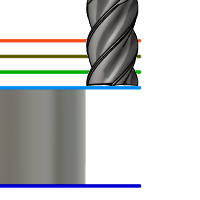
Altezza parte superiore
- Altezza di sicurezza: offset incrementale da Altezza di sicurezza.
- Altezza di retrazione: offset incrementale da Altezza di Retrazione.
- Altezza di avanzamento: offset incrementale da Altezza di avanzamento.
- Altezza parte inferiore: offset incrementale da Altezza parte inferiore.
- Parte superiore modello: offset incrementale da Parte superiore modello.
- Parte inferiore modello: offset incrementale da Parte inferiore modello.
- Parte superiore materiale grezzo: offset incrementale da Parte superiore materiale grezzo.
- Parte inferiore materiale grezzo: offset incrementale da Parte inferiore materiale grezzo.
- Contornatura/e selezionata/e: offset incrementale da una Contornatura selezionata sul modello.
- Selezione: offset incrementale da un Punto (vertice), Spigolo o Faccia selezionati sul modello.
- Origine (assoluto): offset assoluto da Origine definita in Setup o Orientamento utensile all'interno dell'operazione specifica.
Offset parte superiore
Offset parte superiore viene applicato ed è relativo alla selezione Altezza parte superiore nell'elenco a discesa precedente.
Altezza parte inferiore
Altezza parte inferiore determina l'altezza/profondità di lavorazione finale e la profondità minima a cui l'utensile scende nel grezzo. Il valore di impostazione di Altezza parte inferiore deve essere inferiore a Parte superiore. Altezza parte inferiore viene utilizzata insieme all'offset successivo per stabilire l'altezza effettiva.
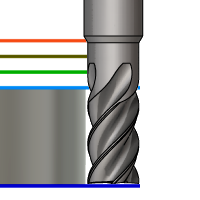
Altezza parte inferiore
- Altezza di sicurezza: offset incrementale da Altezza di sicurezza.
- Altezza di retrazione: offset incrementale da Altezza di Retrazione.
- Altezza di avanzamento: offset incrementale da Altezza di avanzamento.
- Altezza parte superiore: offset incrementale da Altezza parte superiore.
- Parte superiore modello: offset incrementale da Parte superiore modello.
- Parte inferiore modello: offset incrementale da Parte inferiore modello.
- Parte superiore materiale grezzo: offset incrementale da Parte superiore materiale grezzo.
- Parte inferiore materiale grezzo: offset incrementale da Parte inferiore materiale grezzo.
- Contornatura/e selezionata/e: offset incrementale da una Contornatura selezionata sul modello.
- Selezione: offset incrementale da un Punto (vertice), Spigolo o Faccia selezionati sul modello.
- Origine (assoluto): offset assoluto da Origine definita in Setup o Orientamento utensile all'interno dell'operazione specifica.
Offset parte inferiore
Offset parte inferiore viene applicato ed è relativo alla selezione Altezza parte inferiore nell'elenco a discesa precedente.
 Impostazioni della scheda Passate
Impostazioni della scheda Passate
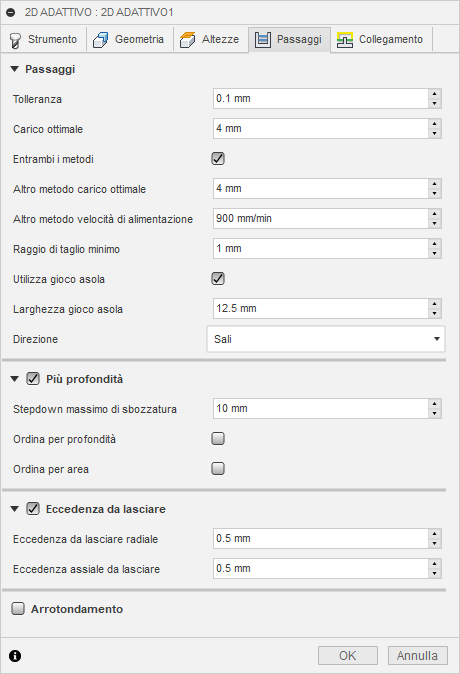
Tolleranza
La tolleranza utilizzata durante la linearizzazione della geometria, ad esempio fusi ed ellissi. La tolleranza viene misurata come la distanza corda massima.
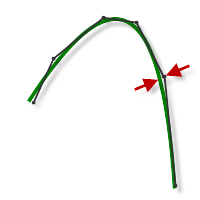 |
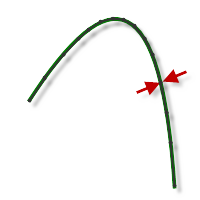 |
| Tolleranza ampia 0,1 | Tolleranza stretta 0,001 |
Il movimento di creazione di contorni della macchina CNC è controllato mediante i comandi G1 linea e G2 G3 arco. Per adattarsi a questa condizione, Fusion approssima i percorsi utensile di spline e superficie trasformandoli in percorsi lineari. Ciò consente di creare molti segmenti di linea brevi e di ottenere la forma desiderata con sufficiente approssimazione. La precisione di corrispondenza del percorso utensile con la forma desiderata dipende in gran parte dal numero di linee utilizzate. Un numero maggiore di linee si traduce in un percorso utensile che è più simile alla forma nominale della curva o della superficie.
Esaurimento dati
Si è tentati di utilizzare sempre tolleranze molto strette, ma ci sono compromessi che includono tempi di calcolo del percorso utensile più lunghi, file G-Code di grandi dimensioni e movimenti di linea molto brevi. I primi due aspetti non rappresentano un grosso problema perché Fusion esegue i calcoli molto rapidamente e la maggior parte dei controlli moderni dispone di almeno 1 MB di RAM. Tuttavia, i movimenti di linea brevi, associati ad elevate velocità di avanzamento, possono causare un fenomeno noto come esaurimento dei dati.
L'esaurimento dei dati si verifica quando il numero di dati ricevuti dal controllo è così elevato che non è più in grado di gestirli. I controlli CNC possono elaborare solo un numero finito di linee di codice (blocchi) per secondo. Questo può essere un minimo di 40 blocchi/secondo su macchine più vecchie e 1.000 blocchi/secondo o più su macchine più recenti, come il controllo di automazione Haas. Movimenti di linea brevi ed elevate velocità di avanzamento possono forzare la velocità di elaborazione oltre quella che il controllo è in grado di gestire. Quando ciò si verifica, la macchina deve fermarsi dopo ogni movimento e attendere di ricevere il successivo comando servomotore dal controllo.
Carico ottimale
La quantità massima di innesto che il percorso utensile adattivo deve mantenere. Può essere considerato il valore di stepover, ma la lavorazione ad alta velocità adattiva varierà lo stepover per ridurre il sovraccarico dell'utensile.
I percorsi utensile tasca tradizionali possono sovraccaricare l'utensile. Lo svuotamento adattivo si traduce in una rimozione del materiale più rapida del 40%, consentendo di eseguire tagli di profondità più lunghi senza problemi. Lavorazione ad alta velocità - HSM, Adattiva consente di eliminare i picchi di innesto dell'utensile che potrebbero rompere gli utensili di taglio.
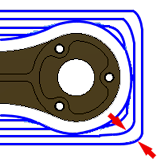 |
 |
 |
| HSM adattiva | Lavorazione adattiva ad alta velocità - Svuotamento del percorso utensile | Tasca tradizionale - Svuotamento del percorso utensile |
Bidirezionale
Specifica che l'operazione utilizza entrambe le fresature Concorde e Discorde per lavorare profili aperti.
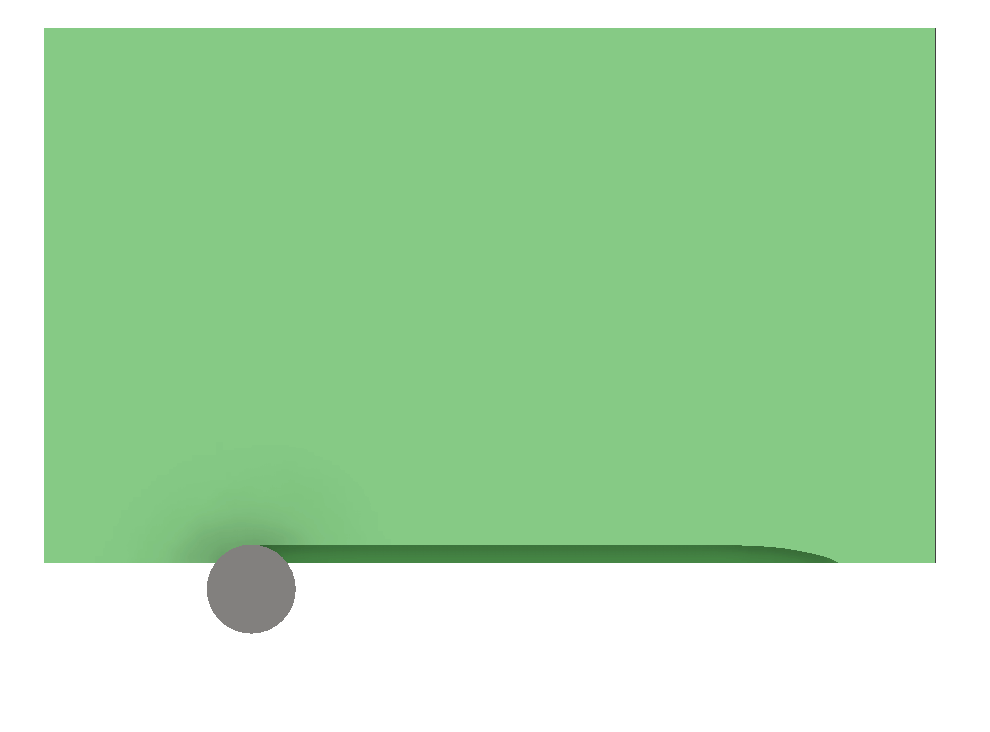
- Altro metodo carico ottimale: specifica la larghezza di taglio per il passaggio di taglio discorde
- Altro metodo velocità di avanzamento: specificare la velocità di avanzamento del taglio per il passaggio di taglio discorde.
Raggio minimo di taglio
Definisce il raggio minimo del percorso utensile da generare in un angolo acuto. Raggio di taglio minimo crea un raccordo diffuso a livello di tutti gli angoli acuti interni.
Forzare l'utensile in un angolo a spigolo o in un angolo dove il raggio è uguale al raggio dell'utensile può creare vibrazioni e distorcere la finitura superficiale.
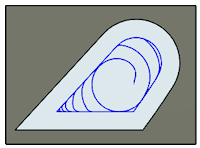 |
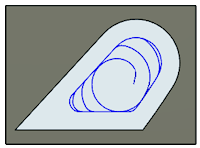 |
|
| Imposta su zero: il percorso utensile viene forzato in tutti gli angoli acuti interni. | Imposta su 0,07 poll.: il percorso utensile avrà un raccordo diffuso con un raggio di 0,07 pollici in tutti gli angoli acuti. |
Usa gioco asola
Abilitare questa impostazione per iniziare lo svuotamento della tasca con un'asola lungo la parte centrale, prima di continuare con un movimento a spirale verso la parete della tasca stessa. Questa lavorazione può essere utilizzata per ridurre il movimento di collegamento a livello degli angoli per alcune tasche.
| Abilitato | Disabilitato | |
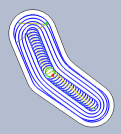 |
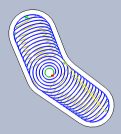 |
Larghezza gioco asola
La larghezza dell'asola di sgrossatura iniziale lungo la parte centrale della tasca prima di procedere con un movimento a spirale verso la parete della tasca.
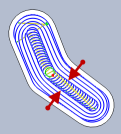 Larghezza sgrossatura asola
Larghezza sgrossatura asola
Direzione
L'opzione Direzione consente di controllare se Fusion deve tentare di mantenere la fresatura concorde o discorde.
Concorde
Selezionare Concorde per lavorare tutti i passaggi in un'unica direzione. Quando si utilizza questo metodo, Fusion tenta di utilizzare la fresatura concorde rispetto alle boundary selezionate.
 |
 |
| Fresatura concorde | Fresatura convenzionale |
Più profondità
Specifica che è necessario effettuare più tagli di profondità.
 |
 |
| Con più tagli di profondità | Senza più tagli di profondità |
Utilizza passi in Z uniformi
Consente di creare distanze uguali tra passate di lavorazione. Questo aiuta gli utensili a durare più a lungo, mantenendo costanti le condizioni di taglio e riducendo al minimo gli improvvisi picchi di impegno dell'utensile.
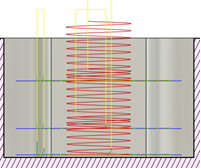 |
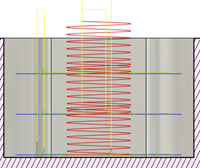 |
| Prima di selezionare 'Utilizza passi in Z uniformi' | Dopo aver selezionato 'Utilizza passi in Z uniformi' |
Passo in Z massimo
Specifica la distanza per lo stepdown massimo tra livelli Z. Il passo in Z massimo viene applicato alla profondità massima, meno le quantità del materiale grezzo rimanente e dei passaggi di finitura.
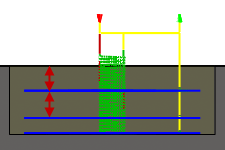
- Il passaggio finale deve essere inferiore allo passo in z massimo.
- Visualizzato senza lo stepdown di finitura.
Ordina per profondità
Quando questa opzione è abilitata, i tagli di più contornature o cavità vengono ordinati in base al livello Z.
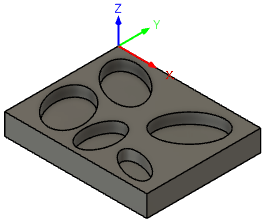 |
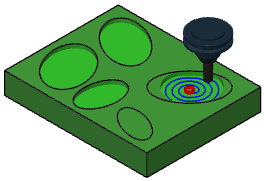 |
| Modello con più selezioni cavità |
Tutte le cavità taglio da livello Z |
Ordina per area
Quando questa opzione è abilitata, tutti i tagli di profondità per ciascuna contornatura o cavità vengono completati prima di passare al successivo.
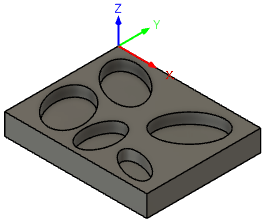 |
 |
| Modello con più selezioni cavità |
Completare la prima contornatura o cavità prima di passare alla successiva |
Sovrametallo
 |
 |
 |
| Positiva | Nessuna | Negativa |
| Sovrametallo positivo: la quantità di materiale grezzo (eccedenza) lasciato che dovrà essere rimosso dalle operazioni di sgrossatura o finitura successive. Per le operazioni di sgrossatura, l'impostazione predefinita prevede di lasciare una piccola quantità di materiale. | Nessun sovrametallo: rimuove tutto il materiale eccedente fino alla geometria selezionata. | Sovrametallo negativo: rimuove il materiale in eccedenza rispetto alla superficie o alla boundary della parte. Questa tecnica viene spesso utilizzata nella Lavorazione elettrodi per consentire uno spinterometro o per soddisfare i requisiti di tolleranza di una parte. |
Sovrametallo radiale da lasciare (parete)
Il parametro Sovrametallo radiale controlla la quantità di materiale da lasciare nella direzione radiale (perpendicolare all'asse dell'utensile), ad es. a lato dell'utensile.
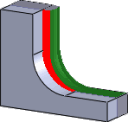 |
 |
| Sovrametallo radiale | Eccedenza da lasciare radiale e assiale |
Se si specifica un'eccedenza da lasciare radiale positiva, ne consegue che il materiale viene lasciato sulle pareti verticali e sulle aree ripide della parte.
Per le superfici che non sono esattamente verticali, Fusion esegue l'interpolazione tra il valore dell'eccedenza da lasciare assiale (pavimento) e il valore dell'eccedenza da lasciare radiale. Il grezzo lasciato nella direzione radiale su queste superfici potrebbe quindi essere diverso dal valore specificato, a seconda dell'inclinazione della superficie e del valore dell'eccedenza da lasciare assiale.
Se si modifica l'eccedenza da lasciare radiale, l'eccedenza da lasciare assiale viene impostata automaticamente sulla stessa quantità, a meno che non venga specificata manualmente.
Per le operazioni di finitura, il valore di default è 0 mm/0 pollici, ossia non viene lasciato alcun materiale.
Per le operazioni di sgrossatura, l'impostazione predefinita è lasciare una piccola quantità di materiale che può quindi essere poi rimossa in seguito da una o più operazioni di finitura.
Sovrametallo negativo
Quando si utilizza un sovrametallo negativo, l'operazione di lavorazione rimuove dal materiale grezzo una quantità maggiore di materiale rispetto alla forma del modello. Questa opzione può essere utilizzata per lavorare elettrodi con uno spinterometro, in cui le dimensioni dello spinterometro sono uguali al sovrametallo negativo.
Il sovrametallo radiale e assiale possono entrambi essere rappresentati da numeri negativi. Tuttavia, l'eccedenza da lasciare radiale negativa deve essere inferiore al raggio dello strumento.
Quando si utilizza un utensile di taglio a sfera o raggio con un'eccedenza da lasciare radiale negativa che è superiore al raggio angolo, l'eccedenza assiale da lasciare negativa deve essere inferiore o uguale al raggio angolo.
Sovrametallo assiale (piano) da lasciare
Il parametro Sovrametallo assiale controlla la quantità di materiale da lasciare nella direzione assiale (lungo l'asse Z), ovvero alla fine dell'utensile.
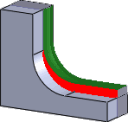 |
 |
| Sovrametallo assiale | Eccedenza radiale e assiale da lasciare |
Se si specifica un'eccedenza assiale da lasciare positiva, ne consegue che il materiale viene lasciato sulle aree superficiali della parte.
Per le superfici che non sono esattamente orizzontali, Fusion esegue l'interpolazione tra il valore dell'eccedenza da lasciare assiale e il valore dell'eccedenza da lasciare radiale (parete). Il materiale grezzo standard lasciato nella direzione assiale su queste superfici potrebbe quindi essere diverso dal valore specificato, a seconda dell'inclinazione della superficie e del valore dell'eccedenza da lasciare radiale.
Se si modifica l'eccedenza da lasciare radiale, l'eccedenza da lasciare assiale viene impostata automaticamente sulla stessa quantità, a meno che non venga specificata manualmente.
Per le operazioni di finitura, il valore di default è 0 mm/0 pollici, ossia non viene lasciato alcun materiale.
Per le operazioni di sgrossatura, l'impostazione predefinita è lasciare una piccola quantità di materiale che può quindi essere poi rimossa in seguito da una o più operazioni di finitura.
Sovrametallo negativo
Quando si utilizza un sovrametallo negativo, l'operazione di lavorazione rimuove dal materiale grezzo una quantità maggiore di materiale rispetto alla forma del modello. Questa opzione può essere utilizzata per lavorare elettrodi con uno spinterometro, in cui le dimensioni dello spinterometro sono uguali al sovrametallo negativo.
Il sovrametallo radiale e assiale possono entrambi essere rappresentati da numeri negativi. Tuttavia, quando si utilizza un utensile di taglio a sfera o raggio con un'eccedenza da lasciare radiale negativa che è superiore al raggio angolo, l'eccedenza assiale da lasciare negativa deve essere inferiore o uguale al raggio angolo.
Arrotondamento
Uniforma il percorso strumenti rimuovendo punti eccessivi e adattando gli archi ove possibile all'interno della tolleranza di filtraggio specificata.
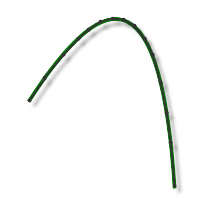 |
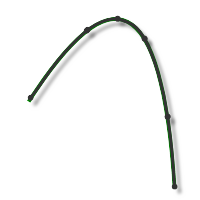 |
| Ammorbidimento - Off | Uniformazione on |
L'uniformazione viene utilizzata per ridurre le dimensioni del codice senza sacrificare la precisione. L'ammorbidimento opera sostituendo linee collineari con un'unica linea e archi tangenti per sostituire più linee nelle aree curve.
Gli effetti dell'ammorbidimento possono essere notevoli. Le dimensioni del file G-Code possono essere ridotte del 50% o più. L'esecuzione della macchina risulta più rapida e uniforme, migliorando la qualità della superficie. La quantità di riduzione del codice dipende da quanto il percorso strumenti si presta all'uniformazione. I percorsi strumenti che si trovano principalmente in un piano maggiore (XY, XZ, YZ), come i percorsi paralleli, vengono filtrati in maniera significativa. Gli altri, come Smerlato 3D, vengono ridotti in misura minore.
Tolleranza di arrotondamento
Specifica la tolleranza del filtro di arrotondamento.
L'uniformazione funziona meglio quando la tolleranza (la precisione con cui viene generato il percorso linearizzato originale) è pari o superiore alla tolleranza di uniformazione (adattamento arco linea).
Ottimizzazione alimentazione
Specifica che l'avanzamento deve essere ridotto in corrispondenza degli angoli.
Modifica direzionale massima: specifica la massima variazione angolare consentita prima della riduzione della velocità di avanzamento.
Raggio di avanzamento ridotto: specifica il raggio minimo consentito prima che l'avanzamento venga ridotto.
Distanza di avanzamento ridotta: specifica a quale distanza ridurre l'avanzamento prima di un angolo.
Velocità di avanzamento ridotta: specifica la velocità di avanzamento ridotta da utilizzare in corrispondenza degli spigoli.
Solo angoli interni: consente di ridurre la velocità di avanzamento solo sugli angoli interni.
 Impostazioni della scheda Collegamento
Impostazioni della scheda Collegamento
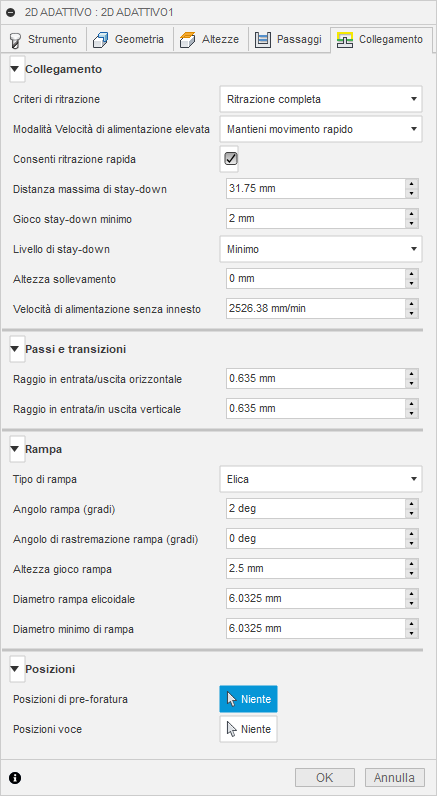
Criteri di retrazione
Controlla il modo in cui l'utensile si ritrae tra i movimenti di taglio. Ritrazione completa sposta l'utensile all'altezza di ritrazione specificata nella scheda Altezze. Retrazione minima permette di liberare la superficie di taglio.
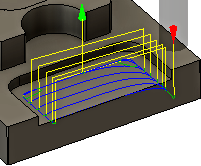 |
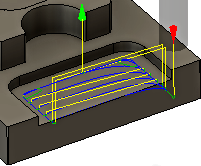 |
| Retrazione completa | Ritrazione minima |
Modalità Velocità di alimentazione elevata
Specifica quando i movimenti rapidi devono essere trasmessi ed elaborati come veri rapidi (G0) e quando devono essere espressi come movimenti ad elevata velocità di avanzamento (G1).
- Preservare il movimento rapido: tutti i movimenti rapidi vengono mantenuti.
- Preservare il movimento rapido assiale e radiale: i movimenti rapidi che si spostano solo orizzontalmente (radiale) o verticalmente (assiale) sono espressi come veri rapidi.
- Preservare il movimento rapido assiale e radiale: solo movimenti rapidi che si spostano verticalmente.
- Preservare il movimento rapido radiale: solo movimenti rapidi che si spostano orizzontalmente.
- Preservare il movimento rapido ad un asse singolo: applicato ai soli movimenti rapidi lungo un asse (X, Y o Z).
- Utilizzare sempre l'alto avanzamento: esprime movimenti rapidi come movimenti G01 (movimenti ad elevata velocità di avanzamento) anziché movimenti rapidi (G0)
Questo parametro è in genere impostato per evitare collisioni nei rapidi su macchine che eseguono movimenti "dogleg" in rapido.
Velocità di alimentazione elevata
La velocità di alimentazione da utilizzare per i movimenti rapidi viene trasmessa ed elaborata come G1 anziché come G0.
Consenti ritrazione rapida
Quando questa opzione è abilitata, le ritrazioni vengono effettuate come movimenti rapidi (G0). Disabilitare per forzare le ritrazioni alla velocità di alimentazione in uscita.
Distanza massima di stay-down
Specifica la distanza massima consentita per gli spostamenti di stay-down.
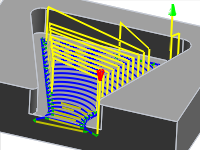 |
 |
| Senza retrazione massima di 1 pollice | Distanza massima di stay-down di 2 pollici |
Distanza minima di stay-down
Specifica la distanza minima consentita per gli spostamenti di stay-down.
Livello di stay-down
Utilizzare questa impostazione per controllare quando effettuare un'operazione senza retrazione anziché una retrazione durante l'aggiramento degli ostacoli. In genere, è preferibile che la strategia adattiva preveda un maggiore ricorso alla distanza senza retrazione se la CNC effettua delle retrazioni lente a fronte di movimenti ad elevata velocità di avanzamento. In questi casi, aumentare il valore del livello nel menu a discesa Livello senza retrazione. I valori aumentano di incrementi del 10% con l'impostazione Minimo a 0% e l'impostazione Massimo a 100%.
Altezza sollevamento
Specifica la distanza di sollevamento durante i movimenti di riposizionamento.
 |
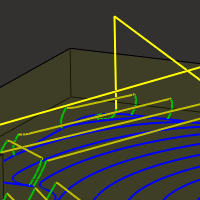 |
| Altezza sollevamento 0 | Altezza sollevamento 0,1 poll. |
Velocità di alimentazione senza innesto
Specifica la velocità di alimentazione utilizzata per i movimenti in cui lo strumento non è innestato sul materiale ma non è neanche ritratto.
Raggio in entrata orizzontale
Specifica il raggio per i movimenti di svincolo in entrata orizzontali.
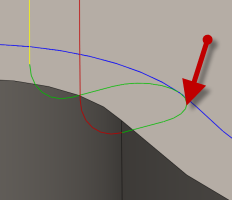
Raggio in entrata orizzontale
Raggio in uscita orizzontale
Specifica il raggio per i movimenti di svincolo in uscita orizzontali.
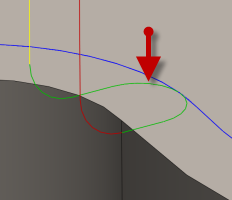
Raggio in uscita orizzontale
Raggio in entrata verticale
Il raggio dell'arco verticale che ammorbidisce il movimento di ingresso quando passa dal movimento di ingresso al percorso utensile stesso.
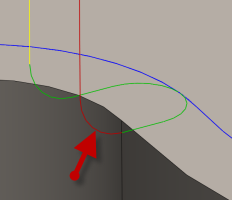
Raggio in entrata verticale
Raggio in uscita verticale
Specifica il raggio in uscita verticale.
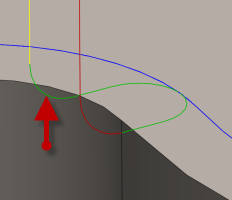
Raggio in uscita verticale
Tipo di rampa
Specifica come l'utensile di taglio si muove verso il basso per ogni taglio di profondità.
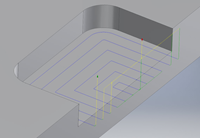 |
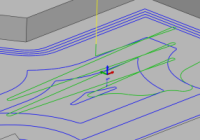 |
| Stantuffo all'esterno del materiale grezzo | Zig-Zag Notare le transizioni morbide sul tipo di rampa zig-zag. |
 |
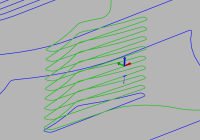 |
| Pre-foratura Per utilizzare l'opzione Pre-foratura, è necessario definire le posizioni di pre-foratura. |
Profilo |
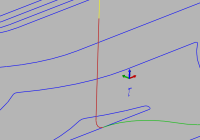 |
 |
| Stantuffo | Profilo uniforme |
 |
|
| Elica |
Angolo di rampa (gradi)
Specifica l'angolo di rampa massimo dell'elica durante il taglio.
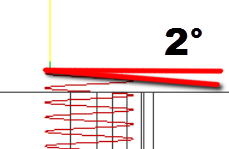
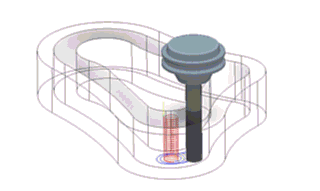
Angolo di rastremazione rampa
Crea una voce ad elica conica nella parte. Ottimo per la rimozione dei trucioli.
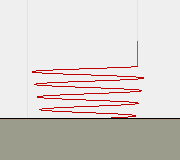
Passo in Z massimo rampa
Specifica lo stepdown massimo per ciascuna rivoluzione sul profilo di rampa. Questo parametro consente di vincolare il carico dello strumento quando si eseguono tagli a larghezza intera durante la rampa.
Altezza passaggio rampa
L'altezza al di sopra del materiale grezzo in cui l'elica inizia il suo movimento di rampa.
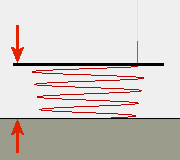
Diametro rampa elicoidale
Il diametro massimo da utilizzare per l'ingresso elicoidale nella cavità.
Un valore ottimale causa la sovrapposizione dell'utensile con il suo centro, pur continuando a creare il foro elicoidale massimo per l'ingresso nella cavità. L'obiettivo è una buona evacuazione dei trucioli. Se il valore è maggiore del diametro dell'utensile, può lasciare una bugna nel centro dell'elica.
 |
 |
| Valore di 1,8 x diametro. | Valore di 0,8 x il diametro |
Diametro minimo di rampa
Il diametro di rampa elicoidale più piccolo accettabile.
Questo valore deve sempre essere inferiore al diametro rampa elicoidale, in modo che il sistema possa calcolare un intervallo che si adatto alla tasca o al canale disponibili. Diametri più piccoli possono ridurre l'evacuazione dei trucioli, creare movimenti a scatto della macchina e causare la rottura dell'utensile.
Posizioni di pre-foratura
Consente di selezionare i punti di pre-foratura che forniscono passaggio all'utensile di taglio che entra nel materiale.
Posizioni di ingresso
Selezionare la geometria vicino alla posizione in cui deve entrare l'utensile.